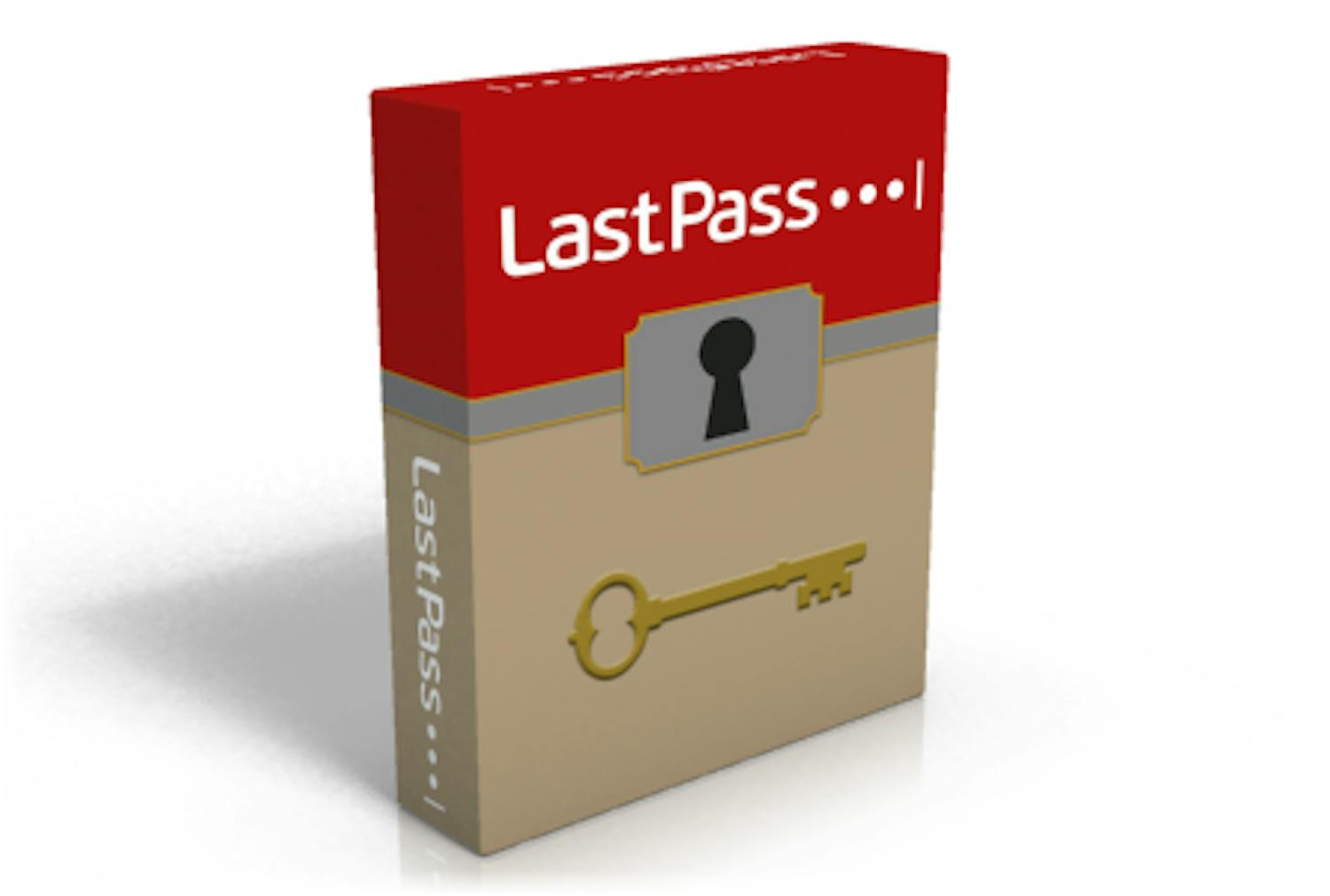OPDATERING 11/1-2023:
LastPass har været udsat for flere alvorlige hackerangreb, hvor brugernes data er blevet stjålet. Overvej derfor at bruge en anden kodeordshusker, fx browserens indbyggede.
Husk kun én adgangskode med programmet LastPass. Programmet gemmer alle de adgangskoder, du dagligt bruger på internettet, så du skal blot huske koden til din LastPass-konto. Du glemmer derfor aldrig mere koder til SKAT, Borger.dk eller din netbank, og sikkerheden er helt i top.
Når du kun skal huske koden til LastPass, kan du bruge forskellige topsikre koder med tal, tegn samt store og små bogstaver, uden du behøver memorere dem. Med unikke koder kan en hacker kun få adgang til den tjeneste, han opfanger kodeordet til.
Hvad hvis tyven får adgang til din LastPass-konto? Det spørgsmål stiller de fleste måske, men det sker kun, hvis du bruger en dårlig kode til tjenesten eller sløser med sikkerheden. LastPass sørger nemlig for at kryptere dine koder, så de er gemt sikkert bag en stærk lås.
Programmet er utroligt brugervenligt, og det tager kun få minutter at blive gode venner med funktionerne. Når du har fået registreret koderne til dine forskellige tjenester, kan du derefter trygt glemme alle andre koder end den til din LastPass-konto.
Sådan bruger du LastPass
Du kan hurtigt installere LastPass i alle de browsere, du har installeret på din pc. Med det lille program LastPass for Windows opretter du også hurtigt en konto.

1
Hent LastPass for Windows i Fordelszonen og start installationsprogrammet. I det første vindue skal du vælge, hvilke internetbrowsere du vil installere LastPass i 1. Installationsprogrammet registrerer selv, hvilke browsere du har installeret på din pc, og vil automatisk installere LastPass i alle browsere. Du fravælger en browser ved at klikke på dens ikon. Herefter bliver den grå 2.

2
Når du er sikker på, at alle de browsere, du vil bruge LastPass i, er valgt, klikker du på Install 3 nederst i vinduet. Klik på Ja i næste vindue.

3
Nu installeres udvidelsen i dine browsere. De browsere, du har lukket, vil blive åbnet, så programmet kan gennemføre installationen. Luk dem først, når installationen er fuldført.

4
Når installationen er færdig, ser du denne besked 4, som fortæller dig, at LastPass er installeret i alle dine browsere. Klik på Close 5.

5
I næste vindue skal du klikke på Create a New Account 6 for at oprette en ny konto. BEMÆRK: Har du allerede en LastPass-konto, så klik på Log In to Existing Account 7.

6
For at oprette en konto skal du nu indtaste din e-mailadresse 8, som også fungerer som dit brugernavn. Indtast herefter et godt kodeord 9 på minimum 12 tegn.
Den grønne linje 10 viser, om dit kodeord er stærkt nok. Bekræft dit kodeord 11 i næste tekstfelt.

7
Nederst i vinduet kan du indtaste et ord eller en sætning 12, der kan minde dig om kodeordet, hvis du glemmer det. Klik derefter på knappen Create Account 13.

8
Nu kigger LastPass efter kodeord, der allerede er gemt i dine browsere, og viser dem på en liste 14. Kig listen igennem og se, om du vil gemme disse kodeord i LastPass.

9
Vil du gerne gemme kodeordene i LastPass, skal du klikke på Import 15. Vil du hellere starte forfra og gemme kodeordene, når du kommer til dem, skal du klikke på No Thanks 16.

10
Til sidst ser du en besked, hvor der står, at kodeordene er importeret. Klik på OK 17.

11
Næste gang du åbner din browser, her er det Google Chrome, vil du se et gråt ikon 18 i øverste højre hjørne. Klik på ikonet for at logge ind.

12
I det vindue, der dukker op 19, skal du indtaste din e-mailadresse 20 og det kodeord, du valgte tidligere 21. Klik til sidst på Log In 22.

13
Når ikonet er rødt 23, er LastPass aktiveret. Klik på ikonet og vælg Open My Vault 24 for at se de kodeord, du har gemt.